Cómo hacer zoom en laptop

¿Te ha pasado que ves la pantalla de tu celular muy lejana o pequeña? ¡A mi me ha pasado! Y me ha incomodado muchísimo, ya que las letras eran muy pequeñas y debía forzar demasiado la vista para poder descifrarla. Hasta que me enseñaron a acercar la pantalla o como se dice a darle “Zoom” y fue mucho mas cómodo para mi.
Por eso hoy quiero enseñarte cómo hacer zoom en laptop por si te esta ocurriendo lo mismo.
Cómo hacer zoom en la computadora
“Acercar” y “Alejar” la pantalla en nuestra laptop no es una tarea imposible, cuando aprendas cómo hacerlo estoy segura que te resultará súper fácil.
Existen dos maneras de hacerlo, a continuación voy a enseñarte ambas para que elijas cual de las dos prefieres.
Podría interesarte Qué es el resumen
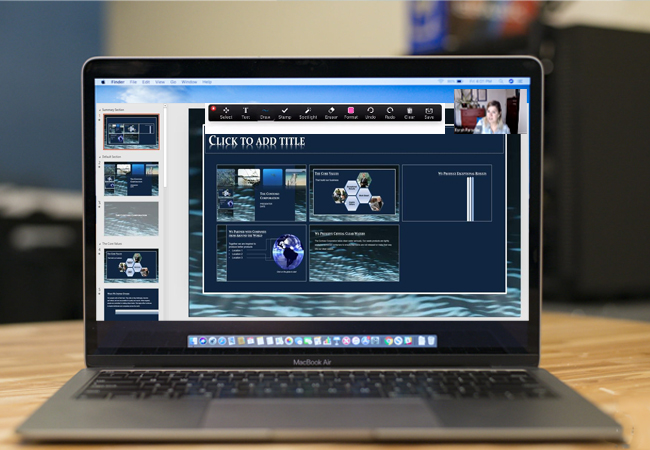
Hacer zoom en la computadora con el teclado.
- Para acercar o alejar la pantalla con la ayuda del teclado debes abrir la página web o hacer clic en la parte del escritorio de Windows y presionar la tecla “ctrl.”
- Debes mantenerla presionada y luego presionar sobre la tecla “+” de esa manera podrás darle zoom a la pantalla. Pero también puedes presionar la tecla “-“ y alejarla.
- Cuando desees que la vista sea como al principio solo debes mantener presionada la tecla “ctrl.” Y presionar el “0”.
Hacer zoom en la computadora con el mouse.
Este método sirve para poder acercar o alejas la pantalla si tienes un mouse con rueda, resulta mucho más fácil y rápido que el anterior.
- Lo primero que vas a hacer el hacer click en el lugar del escritorio que desees acercar y vas presionar la tecla “ctrl.”.
- Luego mientras mantienes presionado esa tecla vas a hacer rodar la ruedita del mouse hacia arriba, hazlo poco a poco para encontrar el zoom que necesitas.
- Si deseas alejar la pantalla solo vas a repetir el mismo procedimiento pero haciendo rodar la ruedita del mouse hacia abajo.
Ahora ya sabes cómo hacer zoom en laptop, si quieres encontrar más contenido como este, sigue visitando nuestra página web Cómo Hacer, pues contamos con más artículos que podrán ayudarte ¡Visítanos ya!

Deja un comentario